바탕화면을 정리하자 첫 번째시간
바로 윈도우 XP의 시각효과 지우기입니다.
윈도우XP는 윈도우 창을 실행을 시키면
스르륵 미끄러지듯이 열리거나 사라지는 효과가 있습니다.
그 외에도 바탕화면 아이콘이 투명이 되거나
메뉴아래에 그림자가 생기는등 여러 가지 시각효과가 있습니다.
참 보기 좋죠..
하지만!!
시스템 성능면에서는 전혀 그렇지 않다는거~
이쁘기는 하지만 메모리를 많이 차지한다는거~
밑줄 쫙!! 돼지꼬리 땡땡
그러면 시각효과를 없애보도록 하겠습니다.
시작버튼->제어판을 통해 시스템으로 들어갑니다.
(바탕화면 내컴퓨터를 마우스 오른쪽 클릭하고 속성으로 들어가도 됩니다.)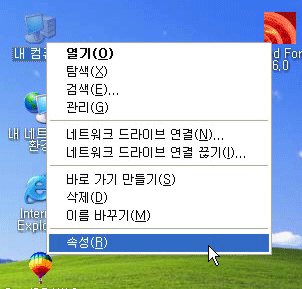
시스템 등록정보창이 열리면 고급탭->성능항목에서 설정 버튼을 눌러줍니다.
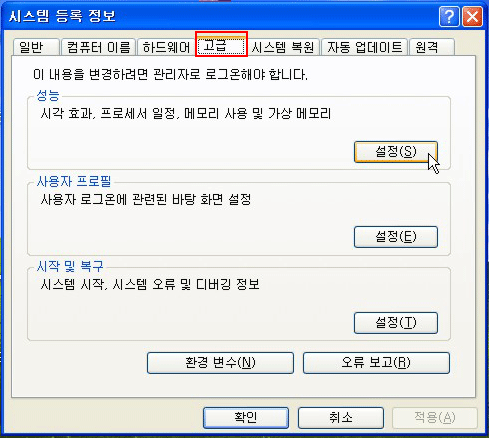
성능옵션창이 또 하나 열리게됩니다.
시각효과 탭에서 '최적성능으로 조정'을 체크하시고 확인버튼을 눌러주세요
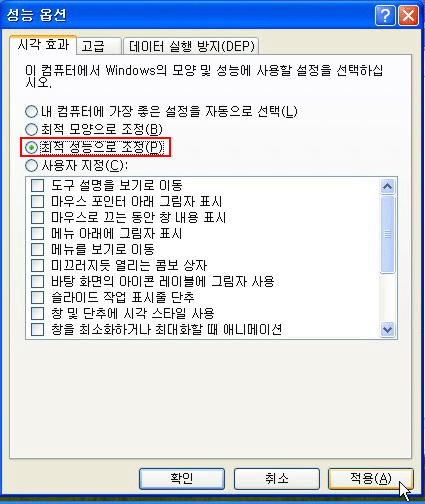 확인대신에 적용버튼을 누르시면 바로 바뀌는걸 알수있습니다
확인대신에 적용버튼을 누르시면 바로 바뀌는걸 알수있습니다
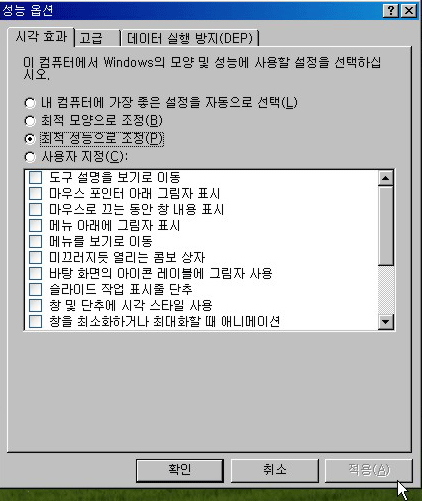
시각효과에서 몇가지만 없애고자 할 때는
사용자 지정을 누르시고 없애고자 하는 효과를 클릭하여 설정해제하시면 됩니다.
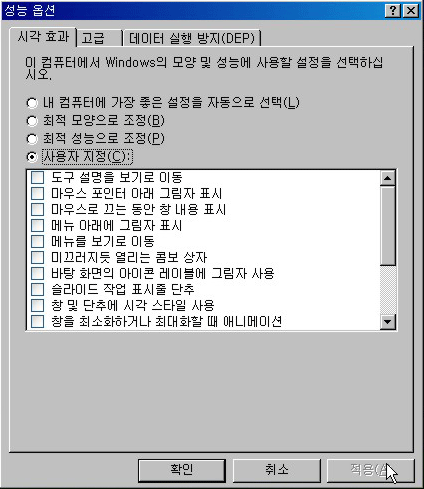
===================================================================================
본 강좌는 필자(ILOJE)가 직접 작성한 강좌들로서
2006년도부터 2008년도까지 드림오브아이티 카페에 공개된적이 있는 강좌들입니다.
===================================================================================
바로 윈도우 XP의 시각효과 지우기입니다.
윈도우XP는 윈도우 창을 실행을 시키면
스르륵 미끄러지듯이 열리거나 사라지는 효과가 있습니다.
그 외에도 바탕화면 아이콘이 투명이 되거나
메뉴아래에 그림자가 생기는등 여러 가지 시각효과가 있습니다.
참 보기 좋죠..
하지만!!
시스템 성능면에서는 전혀 그렇지 않다는거~
이쁘기는 하지만 메모리를 많이 차지한다는거~
밑줄 쫙!! 돼지꼬리 땡땡
그러면 시각효과를 없애보도록 하겠습니다.
시작버튼->제어판을 통해 시스템으로 들어갑니다.
(바탕화면 내컴퓨터를 마우스 오른쪽 클릭하고 속성으로 들어가도 됩니다.)
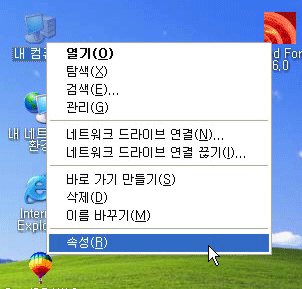
시스템 등록정보창이 열리면 고급탭->성능항목에서 설정 버튼을 눌러줍니다.
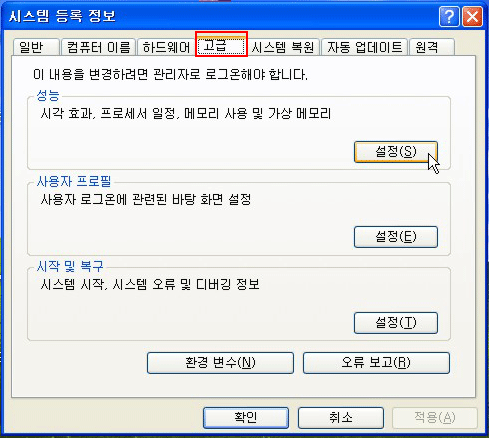
성능옵션창이 또 하나 열리게됩니다.
시각효과 탭에서 '최적성능으로 조정'을 체크하시고 확인버튼을 눌러주세요
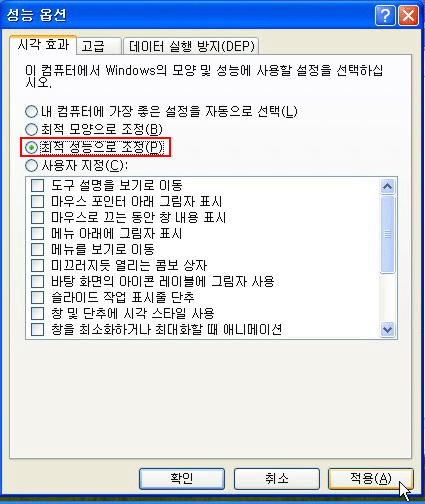
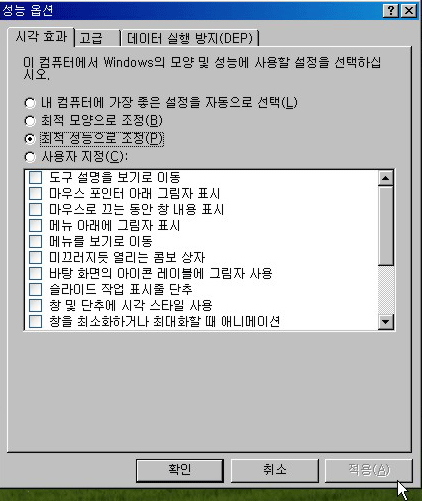
시각효과에서 몇가지만 없애고자 할 때는
사용자 지정을 누르시고 없애고자 하는 효과를 클릭하여 설정해제하시면 됩니다.
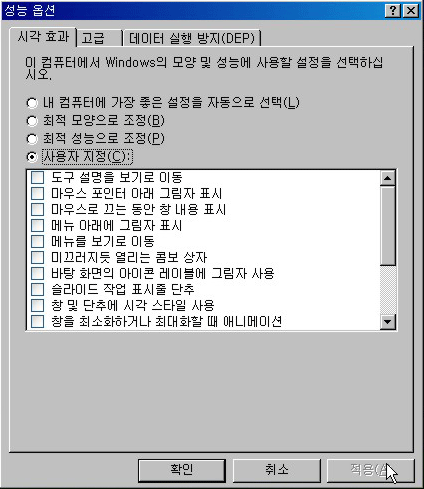
===================================================================================
본 강좌는 필자(ILOJE)가 직접 작성한 강좌들로서
2006년도부터 2008년도까지 드림오브아이티 카페에 공개된적이 있는 강좌들입니다.
===================================================================================